Como disparar mensagens automáticas no ChatPro.digital através do EVO CRM e interesse do seu cliente
Neste guia, você aprenderá como enviar mensagens automáticas para seus contatos no ChatPro.digital, segmentando-os por interesse no EVO CRM.
Passo 1: Criar o fluxo de conversa no ChatPro.digital
- Acesse o painel do ChatPro.digital e crie um novo fluxo de conversa.
- Dê um nome ao fluxo que identifique o seu objetivo (ex: "Evento Bike").
- Escreva o texto da mensagem que você deseja enviar.
- Opcional: Inclua um vídeo na mensagem. Para isso:
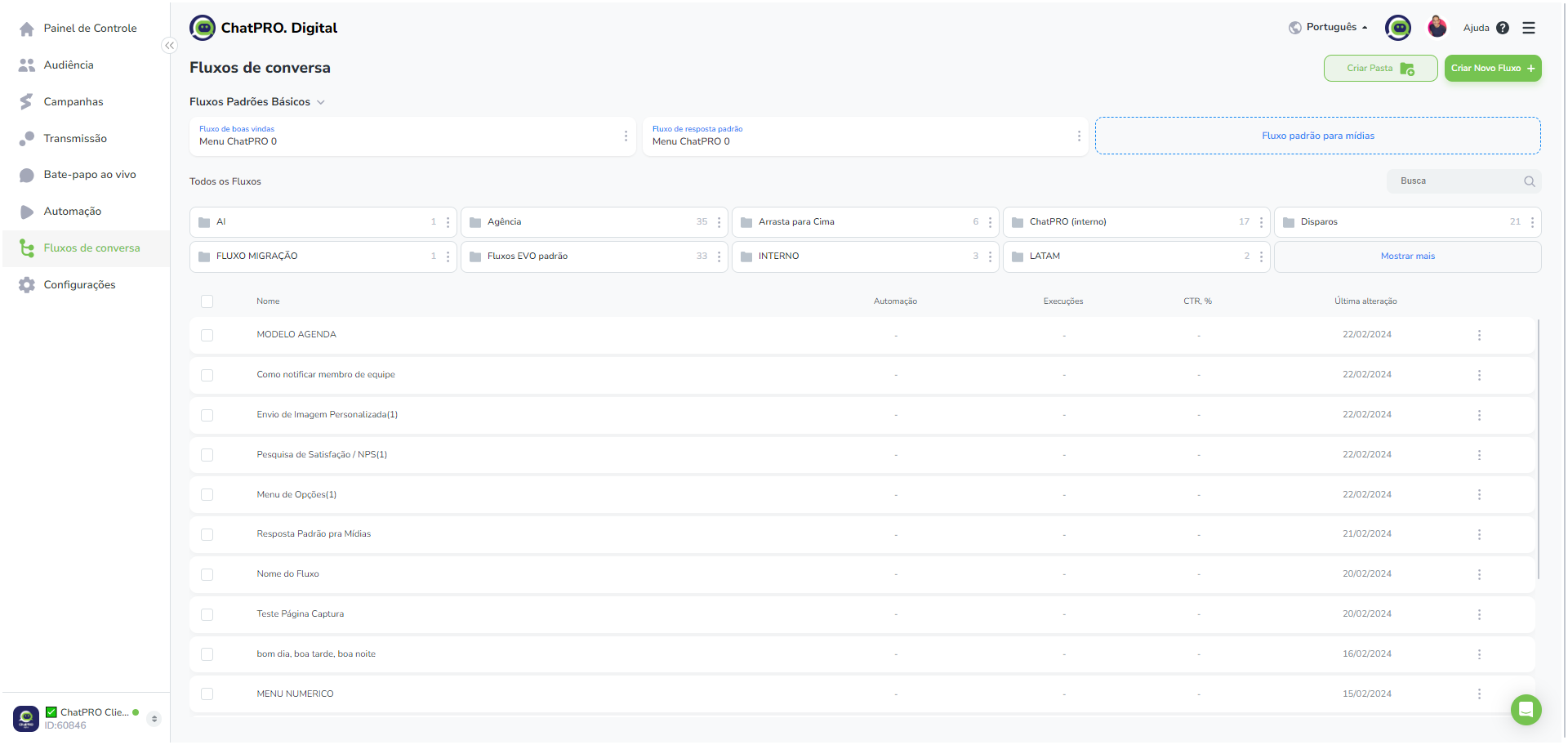
Passo 2: Criar a etiqueta no EVO CRM
- Acesse "Configurações" no ChatPRO.
- Clique em "Criar Etiqueta".
- Dê um nome à etiqueta que identifique o interesse do seu cliente (ex: "Bike").
- Opcional: Adicione uma descrição à etiqueta para melhor organização.
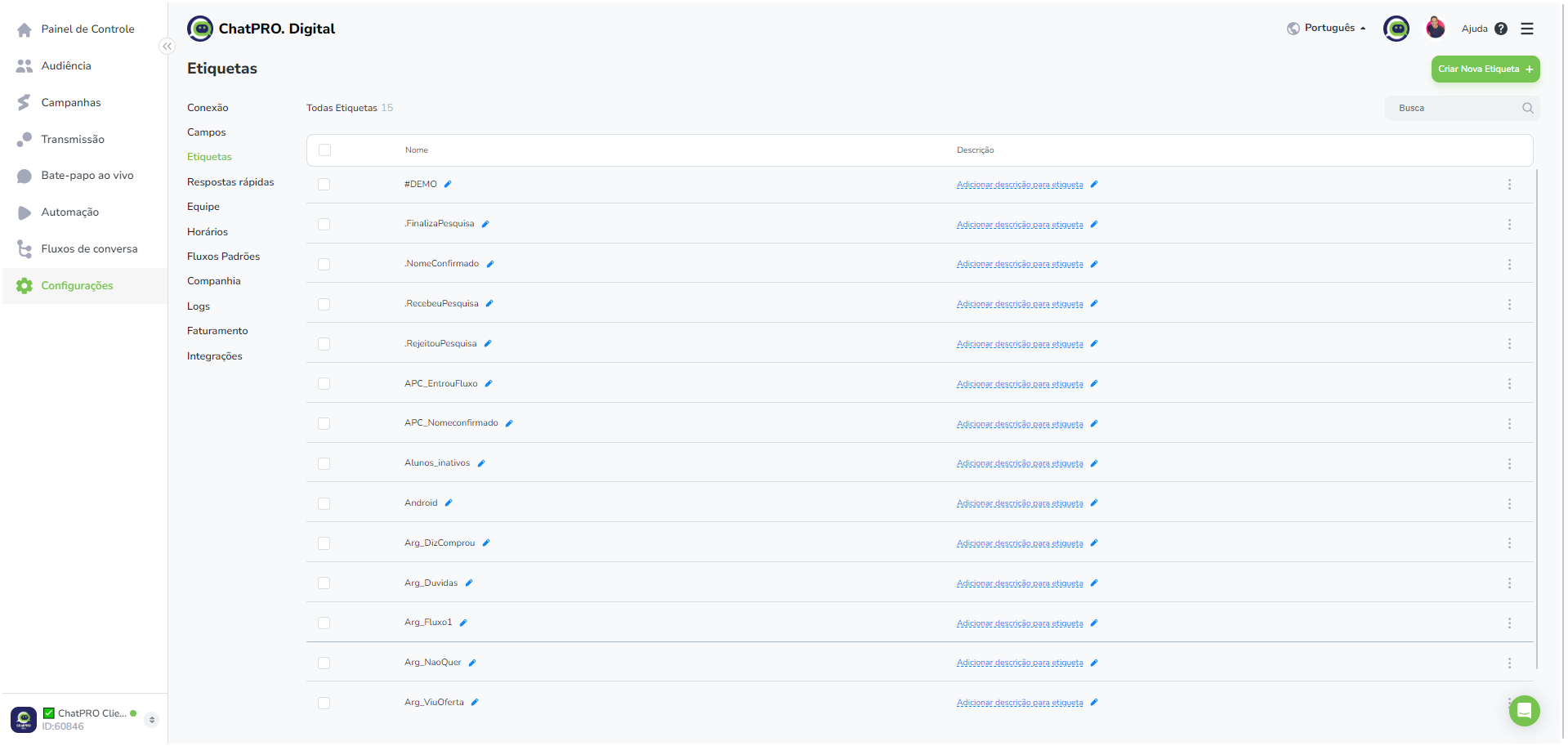
Passo 3: Segmentar os contatos no EVO CRM
- Vá em "CRM" e depois em "Segmentação".
- Clique em "Adicionar Filtro".
- Selecione "Interesse" como filtro.
- Escolha a etiqueta que você criou no passo anterior (ex: "Bike").
- Clique em "Aplicar".
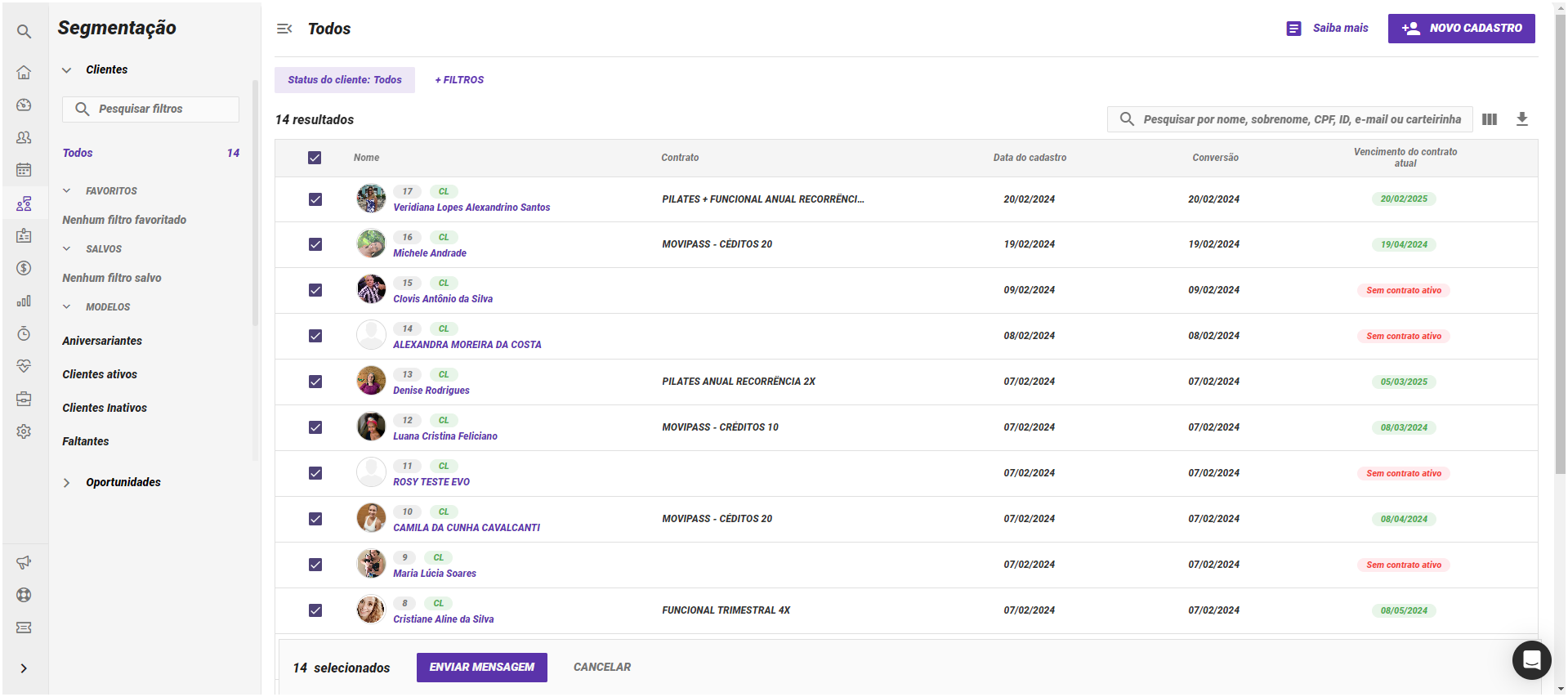
Passo 4: Enviar a mensagem automática
- Vá em "Enviar Mensagem".
- Selecione "WhatsApp" como canal de envio.
- Clique em "Para selecionar uma etiqueta".
- Escolha a etiqueta que você criou no passo 2 (ex: "Bike").
- Clique em "Salvar".
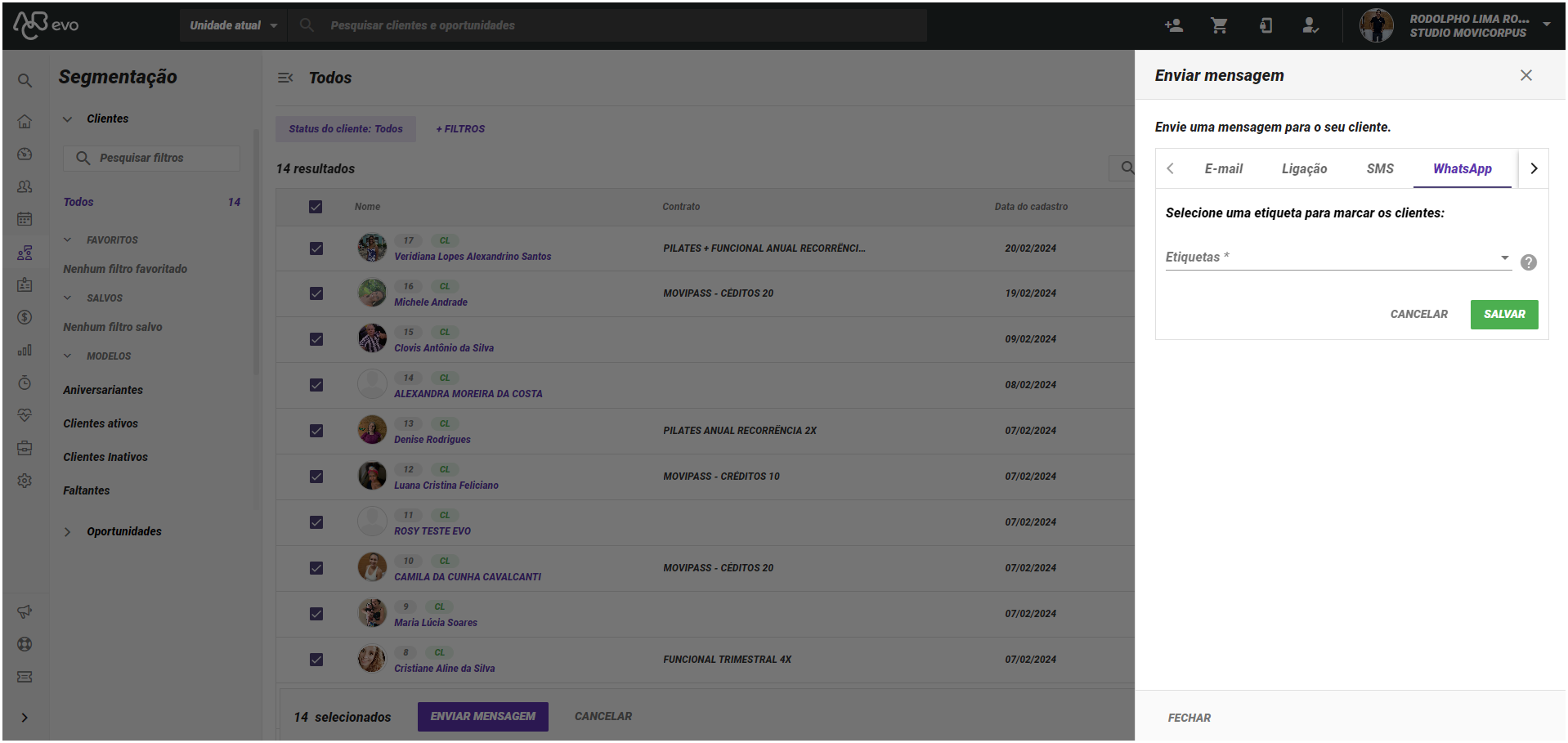
Observações:
- A entrega das mensagens pode demorar alguns minutos, dependendo da quantidade de contatos.
- Você pode acompanhar o status da entrega das mensagens no ChatPro.digital.
- Você pode personalizar o texto da mensagem e o fluxo de conversa de acordo com suas necessidades.